відображає інформацію про Ваш комп'ютер: процесор, пам'ять, WinSock, модеми, мережеві інтерфейси, таблиця маршрутизації і т.д. Інформацію можна записати в текстовий або HTML файл, всю або по частинах. Приклад.
ця утиліта видає інформацію про те які порти слухає ваша машина і з ким вона соеденіни. Під Windows XP для кожного порту IP-Tools показує процес який використовує порт.
Refresh робиться кожен раз при перемиканні на цю сторінку або при виборі пункту "Refresh" локального меню (викликається правою кнопкою миші).
Починаючи з версії 1.07 є і AutoRefresh, а з версії 1.09 IP-Tools може записувати в Log File всі зміни в статусах портів, можете залишити на ніч і вранці подивитися ніж це ночами займається ваша машина і з ким вона змінює Вам.
Крім того Ви можете виставити фільтр по типу портів, за статусом портів, по IP адресам.
Налаштування утиліти знаходяться в діалозі " Options " на сторінці " Connections ".
Може допомогти для виявлення троянів типу backdoor.
Можливі значення статусів TCP портів:
CLOSED
порт закритий і ніяк не використовується. LISTENING порт відкритий і чекає вхідні з'єднання. SYN_SENT послали запит на встановлення з'єднання, очікування парного запиту. SYN_RECEIVED очікування підтвердження після того, як запит з'єднання вже прийнятий і відправлений. ESTABLISHED з'єднання встановлено. CLOSE_WAIT очікування запиту на закриття з'єднання з боку свого клієнта. FIN_WAIT_1 очікування запиту від чужої програми TCP, або підтвердження раніше відправленого запиту на закриття з'єднання. CLOSING очікування підтвердження з боку чужої програми TCP запиту про закриття з'єднання. LAST_ACK очікування запиту на закриття з'єднання, раніше відправленого чужій програмі TCP (запит включав також підтвердження отримання чужого запиту на закриття з'єднання). FIN_WAIT_2 очікування запиту на закриття з'єднання з боку чужої програми TCP. TIME_WAIT очікування коли закінчиться достатню кількість часу і можна бути впевненим, що чужа програма TCP отримала підтвердження свого запиту на закриття з'єднання. NetBIOS
можна побачити інформацію про своїх мережеві інтерфейси, а задавши ім'я машини (типу "123.23.21.12" або "www.uc.ru" або якщо це машина в локалке "vova_computer" або "*" для своєї машини) і діапазон номерів інтерфейсів (наприклад 0-9) можна отримати інформацію мережеві інтерфейси віддаленої машини: MAC адресу, таблицю імен та т.д.
Працює якщо тестована система підтримує NetBIOS протокол
можна просканувати зашаренние мережеві ресурси машин із заданого діапазону або по заданому списку адрес. Результат сканування можна записати приблизно в таку табличку (Пункт "Save as HTML .." локального меню). Параметри сканування в діалозі " Options " на сторінці " NB Scanner ".
The Simple Network Management Protocol is the Internet standard protocol for exchanging management information between management console applications and managed entities (hosts, routers, bridges, hubs).
SNMP Scanner allows you to scan a range or list of hosts performing Ping, DNS and SNMP queries. For each SNMP responding device scanner displays following information:
- Host
IP address and optionally name of the host.
- Status
Status of the probe. If IP-Tools was able to retrieve necessary information from the host, this field shows reply time for SNMP request. Otherwise it will display error message briefly describing the reason of request failure.
- System ID
Enterprise OID or type of the system (Eg "Windows Workstation", "Windows Domain Controler" or "1.3.6.1.3.9999").
- System description
Description of the system (this field may contain information about hardware and software running on the host).
- UpTime
Represents the time interval since last initialization (boot, start-up) of the host.
- Router
Shows "Yes" if host is a router (device that forwards IP packets). Otherwise shows "No".
- Interfaces
Number of network interfaces on the host.
- TCP Curr / Max
Shows current number of established TCP connections and maximum number of TCP connections the host can support.
- Community
Community string that has been used to communicate with the host (you may setup a list of strings that will be used for communication with hosts; see Community strings option). Optionally you may setup IP-Tools so that it will retrieve additional information, utility can request the value of any counter (s) supported by SNMP agent. See " Request additional information "Option.
Of course scanner is multithreaded; it can check multiple hosts simultaneously. As usually, information obtained by scanner could be saved into plain text file or as HTML report (use "Save as Text" or "Save as HTML" menu items).
All settings for this utility are located on " SNMP Scanner page in the Options dialog.
Name Scanner
сканування хоч всього інтернету за раз використовуючи GetHostByName (видає ім'я машин з DNS) за діапазоном адрес (наприклад 1.1.1.1 - 255.255.255.255) або за списком адрес. Список адрес опеределяется в діалозі " Options " на сторінці " ScanList ".
сканування TCP портів хоч всього інтернету за раз по діапазону адрес (наприклад 1.1.1.1 - 255.255.255.255) або за списком адрес. Перш ніж сканувати порти програма може попитатся дізнатися ім'я машини і пропінгувати її, крім того при скануванні портів IP-Tools може посилати задану рядок на сканований порт і показувати відповідь від сервера.
Список портів задається в в діалоговому вікні " Options " на сторінці " Ports ", А параметри самого сканування на сторінці" Port Scanner ".
What is a port?
The TCP port number identifies a process or application inside the computer.
Any application or process that uses TCP for its transport is assigned a unique identification number called a TCP port. These ports are numbered beginning with zero. Port numbers for client applications are dynamically assigned by the operating system when there is a request for service. Port numbers for server applications are preassigned by the IANA (Internet Assigned Numbers Authority) and do not change.
A server application or process that uses TCP as a transport has at least one preassigned port number. For example, the preassigned port numbers for FTP server services are 20 (data) and 21 (control).
The UDP Scanner utility provides you with the ability to scan UDP based services (such as TFTP, SNTP, Daytime, DNS, etc) over a range or list of IP addresses.
Here is a list of the features of the UDP Scanner utility:
- supports a range of addresses to scan such as "126.128.12.1 - 126.128.15.254";
- supports a list of addresses to scan (for more information refer to the section ScanList );
- can resolve the IP address of the hosts into a host name before scanning its ports;
- can ping the host before scanning its ports;
- can display response from the remote system services. Unlike TCP, UDP is connectionless protocol. It means that you can not use some standard method to establish connection between yours and remote systems and you can not use exactly the same algorithm to check different UDP services.
Most of UDP scanners, those available in the Internet, attempt to identify opened UDP ports by sending a bogus UDP packet and waiting for an ICMP message 'PORT UNREACHABLE'. If ICMP packet will not be received, scanner assumes UDP port is in service. This method is simple but very unreliable: 1) Not every OS sends an ICMP response to a client if there is an attempt to connect to a UDP port that has no application listening to on it. 2) Even if OS, in standard configuration, sends ICMP response, some antivirus / firewall software will change behavior of the system and will not send any response. 3) Even if remote system will send ICMP response, some routers and firewalls between yours and remote systems can drop this ICMP packet.
That's why IP-Tools uses different way to check UDP services. For each UDP service you can specify data to send and condition that describes what answer is correct reply from the service.
For example: to check TFTP service fill up parameters with following values:
- Port: 69
- Filter: any reply
- Packet to send:% 00% 01filename% 00% 00netascii% 00
where filename is the name of the file on the server. We recommend to provide incorrect (fake) name of the file. In this case server will not start file transfer and you will avoid unnecessary network traffic.
When you start utility IP-Tools will be sending UDP packets (using different data for different services) to each host from the list and will display list of services the answers received from.
This allows: 1) to check availability of the UDP services more reliable; 2) IP-Tools can display reply from the service (in text and hexadecimal modes) which is useful when you need to check whether service is working properly or not; 3) for different services you can apply different filter conditions. IP-Tools will check reply from the hosts and display only services which satisfy filter conditions.
IP-Tools contains preconfigured list of the popular UDP services (Echo, Daytime, Chargen, Time, DNS, TFTP, NTP, SNMP, etc). You can change parameters of the checks and add checks for other UDP services.
For more information about options of the UDP Scanner, see " Options -> UDP Scanner "Section of this documentation.
Ping теж можна зробити за діапазоном адрес або за списком адрес.
Налаштування знаходяться в діалоговому вікні " Options " на сторінці " Ping / Trace "
What is a Ping?
the ping command verifies connections to remote computer or computers, by sending ICMP (Internet Control Message Protocol) echo packets to the computer and listening for echo reply packets. You may ping single computer, ping computers from diapason of IP addresses or ping computers from list. Also you may choose Packet Size, Timeout, Packets to send, TTL.
Trace як Trace
показує маршрут по якому бігають ваші IP пакетики до заданого контупера
Налаштування знаходяться в діалоговому вікні " Options " на сторінці " Ping / Trace "
How Trace work?
Program determines the route taken to a destination by sending Internet Control Message Protocol (ICMP) echo packets with varying TTL (Time-To-Live) values to the destination. Each router along the path is required to decrement the TTL on a packet by at least 1 before forwarding it, so the TTL is effectively a hop count. When the TTL on a packet reaches 0, the router is supposed to send back an ICMP Time Exceeded message to the source system. Trace determines the route by sending the first echo packet with a TTL of 1 and incrementing the TTL by 1 on each subsequent transmission until the target responds or the maximum TTL is reached. The route is determined by examining the ICMP Time Exceeded messages sent back by intermediate routers. Notice that some routers silently drop packets with expired time-to-live (TTL) and will be invisible to trace.
отримує реєстраційну інформацію про домени з офіційних WhoIs серверів. Наприклад, якщо Ви хочете отримати інформацію про те кому належить сервер "www.brainriver.com" введіть ім'я домену "brainriver.com" і дізнаєтеся імена, телефони, поштові адреси власників та / або адміністраторів.
IP-Tools містить вбудований список WhoIs серверів для всіх top level доменів. Але Ви можете створити ваш власний список (діалог Options , сторінка WhoIs ), Причому інформація з Вашого списку має пріоритет вище ніж з внутрішнього списку (тобто IP-Tools буде шукати сервер у внутрішньому списку тільки якщо не знайде в Вашому).
видає інформацію про користувача (користувачів) заданого хоста (якщо звичайно на ньому запущений Finger сервіс). Показивет ім'я користувача, його домашній каталог, login time, idle times, час останнього отримання пошти та час останнього читання пошти, etc.
Синтаксис запиту:
[email protected] для отримання інформації про конкретного користувача або host.domain для отримання інформації про всіх користувачів.
видає інформацію про імені хоста, його IP адресу і АЛІАС (якщо вони є) з DNS. Ви можете задати або ім'я хоста (наприклад www.chat.ru) або його IP адреса (212.24.32.192). Також ця утиліта може працювати зі списком адрес.
Крім того в IP-Tools 2.0 або вище Ви можете переключити цю утиліту в режим "Advanced Name Server Lookup". У цьому випадку Ви зможете змінити:
- DNS сервер
- порт і протокол (TCP, UDP)
- таймаут та кількість спроб отримати відповідь від сервера
- тип запиту: A, ANY, CNAME, HINFO, MX, NS, PTR, SOA, TXT, SPF або AAAA
- включити або відключити рекурсию
- режим виведення інформації: Full, Medium, або Compact
IP-Tools підтримує наступні типи записів:
- A - IPv4 (IP version 4) address of the host
- NS - an authoritative name server
- MD - a mail destination
- MF - a mail forwarder
- CNAME - the canonical name for an alias
- SOA - marks the start of a zone of authority
- MB - a mailbox domain name
- MG - a mail group member
- MR - a mail rename domain name
- WKS - a well known service description
- PTR - a domain name pointer
- HINFO - host information
- MINFO - mailbox or mail list information
- MX - mail exchange
- TXT - text strings
- SPF - Sender Policy Framework
- AAAA - IPv6 (IP version 6) address of the host
отримує час з TimeServers (з серверів точного часу)
Причому програма може синхронізувати час в автоматичному режимі, наприклад кожен раз при завантаженні машини. Для цього потрібно запустити програму з параметрами:
& gt ip_tools.exe / SetTime TryCount Host1 [Host2 [Host3 [...]]
де:
TryCount - число спроб з'єднання з зазначеними серверами (0..255)
Host1 .. HostN - адреси серверів точного часу
програма по черзі намагається з'єднається з серверами, якщо їй це вдалося вона отримує час, встановлює його на локальній машині і завершує роботу. Якщо ж програма не може з'єднається з сервером вона бере наступну адресу зі списку, якщо список пройдений до кінця, програма починає з початку списку, і так TryCount раз.
Example: & gt ip_tools.exe / SetTime 2 xa.xa.net 192.43.244.18
Telnet client
Telnet client - програма емулююча термінал в TCP / IP мережах (типу Internet), її призначення дозволяти користувачеві з'єднаються з віддаленим комп'ютером і водити команди які будуть виконуватися так як якщо б користувач вводив ці команди безпосередньо на віддаленій машині.
На цій сторінці два віконця:
- нижнє майже не вміє обробляти ESC послідовності зате запам'ятовує все що в нього потрапляє, працює як балка.
- верхнє вікно це і є telnet клієнт, віртуальний термінал, який обробляє ESC послідовності але пам'ятає тільки те що помістилося на його консоль.
Вообщем у мене навіть вийшло пограти в Tetris.
HTTP utility allows you to perform HTTP requests and check response from HTTP servers. Why this utility may be useful for you if you already have web browser? There are several reasons:
1) HTTP utility can display full header information (HTTP response code, cookies, name and version of the web server, etc) that the major web browsers neglect to show you when you press "view source". 2) You can quickly change parameters of the HTTP request (eg post data, user name, proxy server, etc) and check your CGI script in different modes. For example you can perform HTTP request using different values of the Agent parameter and check how server responds to different web browsers. 3) This utility can safely grab just the text portion of a web page without accepting cookies or running any scripts. It will not display any images or popup windows with advertising as well. You can unmark " Display HTTP header and HTML tags "Option and take a quick look at text that contains HTML page.
To start the utility just type URL which you want to check in the "URL" field and click Start button. To change parameters of the HTTP request (such as request method, user name, password, proxy server, etc), select Options item in the popup (or main) menu. Popup menu for HTTP utility contains also following items: Save as HTML - saves data received in last request (IP-Tools will save completely HTML page regardless of the " Display HTTP header and HTML tags "Option) Save as Text - saves contents of the output window into a text file Clear - clears the output window Copy - copies selected text into Clipboard Select All - selects all text in the output window Launch browser - starts browser installed on your system and opens URL specified in the "URL" field
IP Monitor IP-Monitor показує в реальному масштабі часу графіки кількості вхідних, вихідних, помилкових пакетів для протоколів TCP, UDP, ICMP. 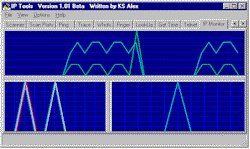 TCP In - загальна кількість отриманих TCP пакетів.
TCP In - загальна кількість отриманих TCP пакетів.
TCP Out - загальна кількість вставлених TCP пакетів.
UDP In - загальна кількість отриманих UDP датаграм.
UDP Out - загальна кількість відправлених UDP датаграм.
UDP Error - кількість отриманих UDP пакетів не зрозуміло кому потрібних.
ICMP In - загальна кількість отриманих ICMP пакетів (включаючи помилкові).
ICMP Out - загальна кількість відправлених ICMP пакетів (включаючи помилкові).
ICMP Error - кількість ICMP пакетів які були отримані але визначено як містять помилки (погана контрольна сума, невірна довжина, і т.д.) + кількість ICMP пакетів які не вийшло відправити через різні проблем, наприклад недостатнього розміру буфера.
Host Monitor вміє пінгувати задані хости і показувати їх статус (Up / Down).
Для кожного тестового сервера Ви можете задати наступні параметри: ім'я або адреса сервера, коментар, інтервали часу через які потрібно перевіряти сервер, timeout і число ping спроб.
Деякі замітки про параметр тесту "Host":
Тут Ви повинні вказати ім'я (наприклад www.yahoo.com) або IP адреса сервера (наприклад. 204.71.200.68) який Ви хочете контролювати. Так само Ви можете задати IPv6 адресу (наприклад fe80 :: 370: ff56: fed5: 22). Якщо Ви вказали ім'я сервера то Ви також можете вибрати версію IP протоколу:
- Default
- IP version 4
- IP version 6
Якщо Ви виберете "Default" версію IP протоколу, Host Monitor спробує визначити IP адресу сервера використовуючи IPv4 протокол. Якщо сервер недоступний по IPv4 то програма спробує визначити адресу використовуючи IP протокол версії 6. Якщо ж Ви вибрали "IP version 4" (або "IP version 6") опцію то IP-Tools буде використовувати тільки вказаний протокол.
Note: IP-Tools підтримує IPv6 протокол на Windows XP SP2, Windows 2003, Windows Vista і Windows Server 2008. На Windows NT 4.0 і Windows 2000 підтримується тільки IPv4. Ви можете використовувати Local Info -> Winsock утиліту для того щоб перевірити чи підтримує Ваша система IPv6 чи ні.
До речі, замість єдиного адреси Ви можете задати діапазон IPv4 адрес (наприклад 10.10.1.100 - 10.10.1.254). У цьому випадку програма створить окремий тест для кожного адреси з заданого діапазону.
Програма також може програвати wav файли при зміні стану хоста і записувати зміни статусу хостів в Log file.
Починаючи з версії 1.09 для кожного хоста можна задати команди для запуску зовнішніх програм які будуть виконуватися якщо хост змінює статус dead -> alive або навпаки. У команді можна задавати макропідстановки:
% DateTime% - IP-Tools підставить дату і час
% HostName% - IP-Tools підставить ім'я хоста
% HostComment% - коментар заданий для хоста
У каталозі "SAMPLES \" є приклади:
- "message.exe" - програма message яка просто виводить діалогове вікно з текстом який передається через командний рядок
- "sendmail.exe" - програма яка може відсилати листи без участі людини при цьому всі потрібні параметри можна передати через командний рядок
Наприклад можна задати таку команду "samples \ sendmail.exe [email protected]" Subject =% datetime% host% hostname% is Dead "StartAfterLoad"
А оскільки по e-mail можна відправляти повідомлення навіть на пейджер то IP-Tools може повідомити адміну про падіння сервера навіть на пляжі (чому він безсумнівно зрадіє ;-)
 Якщо Вам потрібна просунута програма для контролю роутерів, серверів, TCP сервісів і інших мережевих і локальних ресурсів, спробуйте Advanced Host Monitor . Цей монітор з набором різних методів тестування і реакції на зміни статусу ресурсів вміє вести запис логу в файли різного формату, має вбудований сканер мережі, менеджер звітів, аналізатор логів і широкий набір налаштувань. Advanced Host Monitor надає більше 100 (!) Різних методів моніторингу, 30 видів реакції на події, гнучкі профайли, дозволяє моніторити віддалені мережі, надає агенти для моніторингу Linux, FreeBSD, Solaris, NetBSD, OpenBSD та AIX систем.
Якщо Вам потрібна просунута програма для контролю роутерів, серверів, TCP сервісів і інших мережевих і локальних ресурсів, спробуйте Advanced Host Monitor . Цей монітор з набором різних методів тестування і реакції на зміни статусу ресурсів вміє вести запис логу в файли різного формату, має вбудований сканер мережі, менеджер звітів, аналізатор логів і широкий набір налаштувань. Advanced Host Monitor надає більше 100 (!) Різних методів моніторингу, 30 видів реакції на події, гнучкі профайли, дозволяє моніторити віддалені мережі, надає агенти для моніторингу Linux, FreeBSD, Solaris, NetBSD, OpenBSD та AIX систем.
Trap Watcher
Trap Watcher utility allows you to receive SNMP Trap messages - unsolicited messages from a device (such as router, server) to an SNMP console. Traps might indicate power-up or link-up / down conditions, temperatures exceeding certain thresholds, high traffic, etc. Traps provide an immediate notification for an event that otherwise might only be discovered during occasional polling.
Trap Watcher utility provides you with ability to receive SNMP Trap messages. It displays information about traps, records information about all or some specific messages into log files, also launches 3rd party applications in response to every or specified set of SNMP traps, etc.
Trap Watcher displays following information about each trap message:
- Date
Represents local date and time when message was received
- Source host
Represents IP address of the host that have sent the message
- Trap type
Represents type of the trap. It provides information about generic type and enterprise specific number. Generic type could be one of the following: Cold Start, Warm Start, Link Down, Link Up, Auth Failure, EGP Loss, Specific.
- Сold Start - the sender is reinitializing and its configuration may change
- Warm Start - the sender is reinitializing but its configuration will not change
- Link Down - failure in one of the agent's links
- Link Up - one of the agent's links has come up
- Authentication Failure - the agent received a protocol message improperly authenticated
- EGP Neighbor Loss - an Exterior Gateway Protocol neighbor is down
- Enterprise Specific - the trap is identified as not being one of the basic traps
Enterprise specific number is only applicable when generic trap type is Enterprise Specific, otherwise enterprise specific number is 0
- Enterprise
Enterprise field contains an OBJECT IDENTIFIER which names the device that have sent the trap
- OID
Variable name (OID)
- Value
Variable value
By clicking on "Date" column header you may change sorting mode for messages; newest messages could appear at the top or bottom of the list.
In the Options dialog you may specify general Trap Watcher settings and provide special instructions for processing of all or some messages. Eg you may log all messages but send an e-mail only when message from specific device is received. Or you may display all messages on screen but log [Link Down] and [Link Up] messages only.
Why this utility may be useful for you if you already have web browser?






